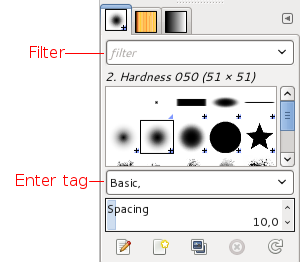V dialógoch Brushes, Gradients, Patterns a Palettes, ale tiež v niektorých ďalších dokovateľných dialógoch, môžete zadať tzv. tagy. Sú to značky, pomocou ktorých môžete štetce, prechody, vzorky atď. usporiadať podľa potreby.
Môžete využiť dve vstupné polia:
-
Pole „Filter“: na tomto mieste môžete zadať predtým definovaný tag, alebo tag vybrať z rozbalovacej ponuky. Tú otvoríte pomocou šípky nachádzajúcej sa v pravej časti tohto poľa. Štetce, prechody, vzorky alebo palety môžete filtrovať a zobraziť iba tie, ktoré majú zadaný tento tag. Dokonca môžete zadať viacero tagov a oddeliť ich od seba čiarkami.
-
„Enter tag (t. j. Vložiť tag)“: na tomto mieste sú zobrazené tagy vzťahujúce sa na štetce, prechody, vzorky alebo palety. K aktuálnej položke môžete pridať ďalší tag. Urobíte tak kliknutím na niektorý z definovaných tagov z rozbaľovacieho zoznamu v tomto poli. Vytvoriť môžete aj vlastný tag. Do tohto pola jednoducho napíšte meno tagu. Meno nového tagu sa potom zobrazí v rozbaľovacom zozname.
Obrázok 15.60. Príklad
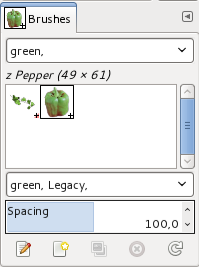
V tomto príklade sme zadefinovali tag „green“ pre štetce Pepper a Vine. Potom sme do vstupného poľa Filter napísali „green“.Takto zobrazíte iba štetce s tagom green.

|
Tip |
|---|---|
|
Ak chcete pridať rovnaký tag pre viacero štetcov, štetce zobrazte v režime List (Zoznam) a použite klávesovú skratku Ctrl+ nad štetcom, ktorý chcete vybrať. |
Tagy môžete vymazať: zvoľte štetec, potom vyberte tag v poli „Enter tag“ a stlačte kláves Delete. Ak tento tag vymažete zo všetkých štetcov, nebude sa viac zobrazovať ani v zozname.